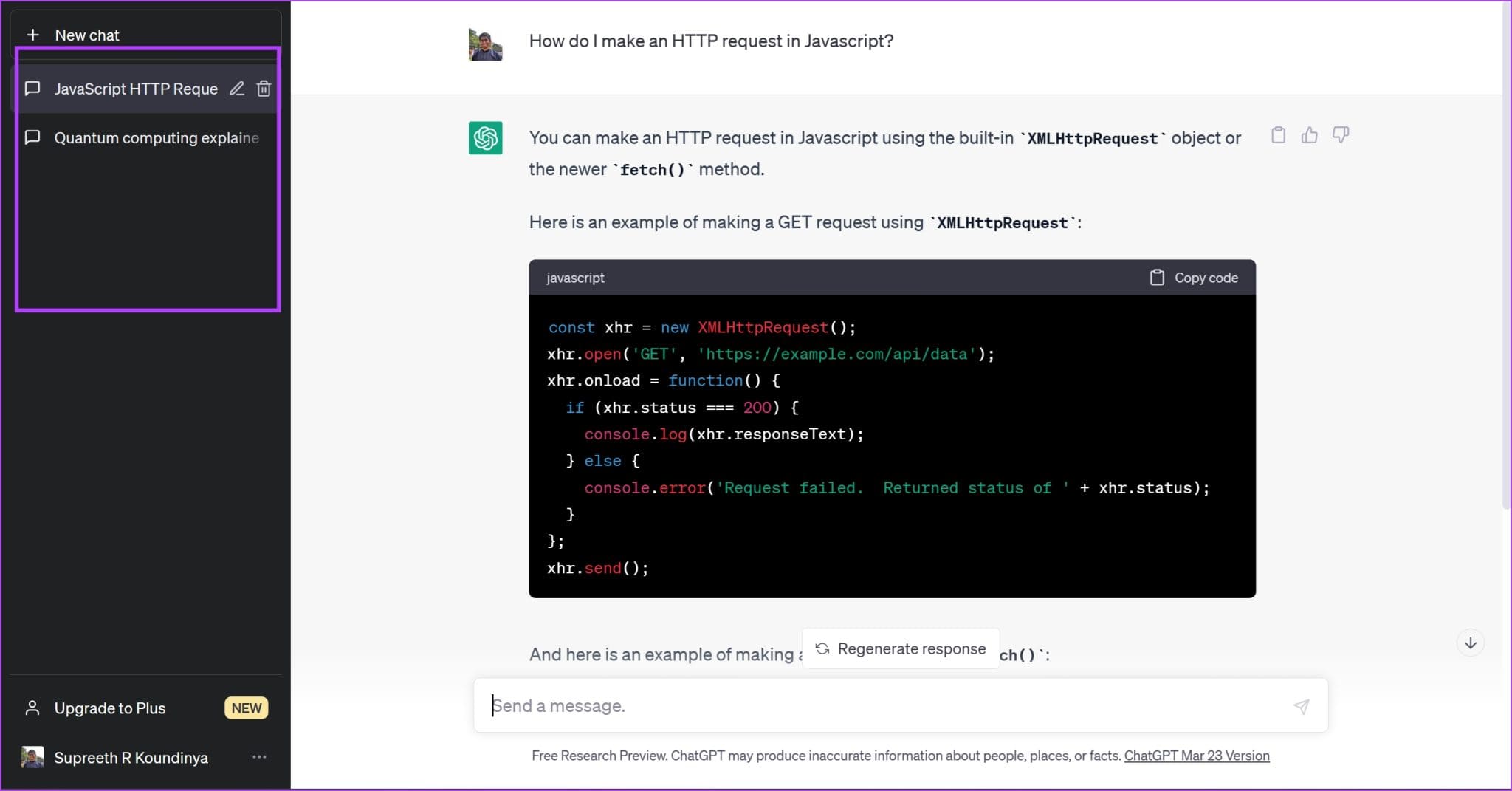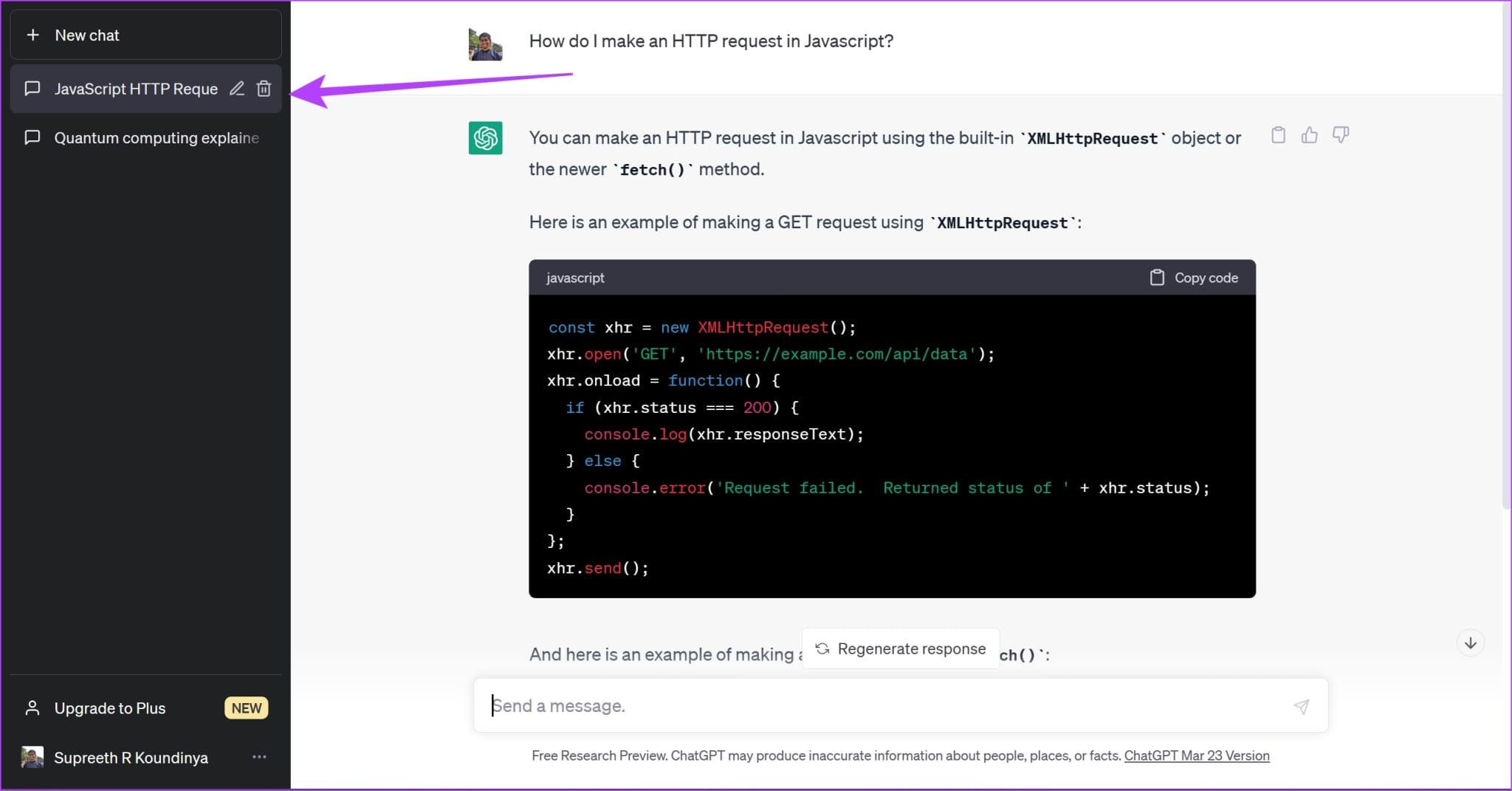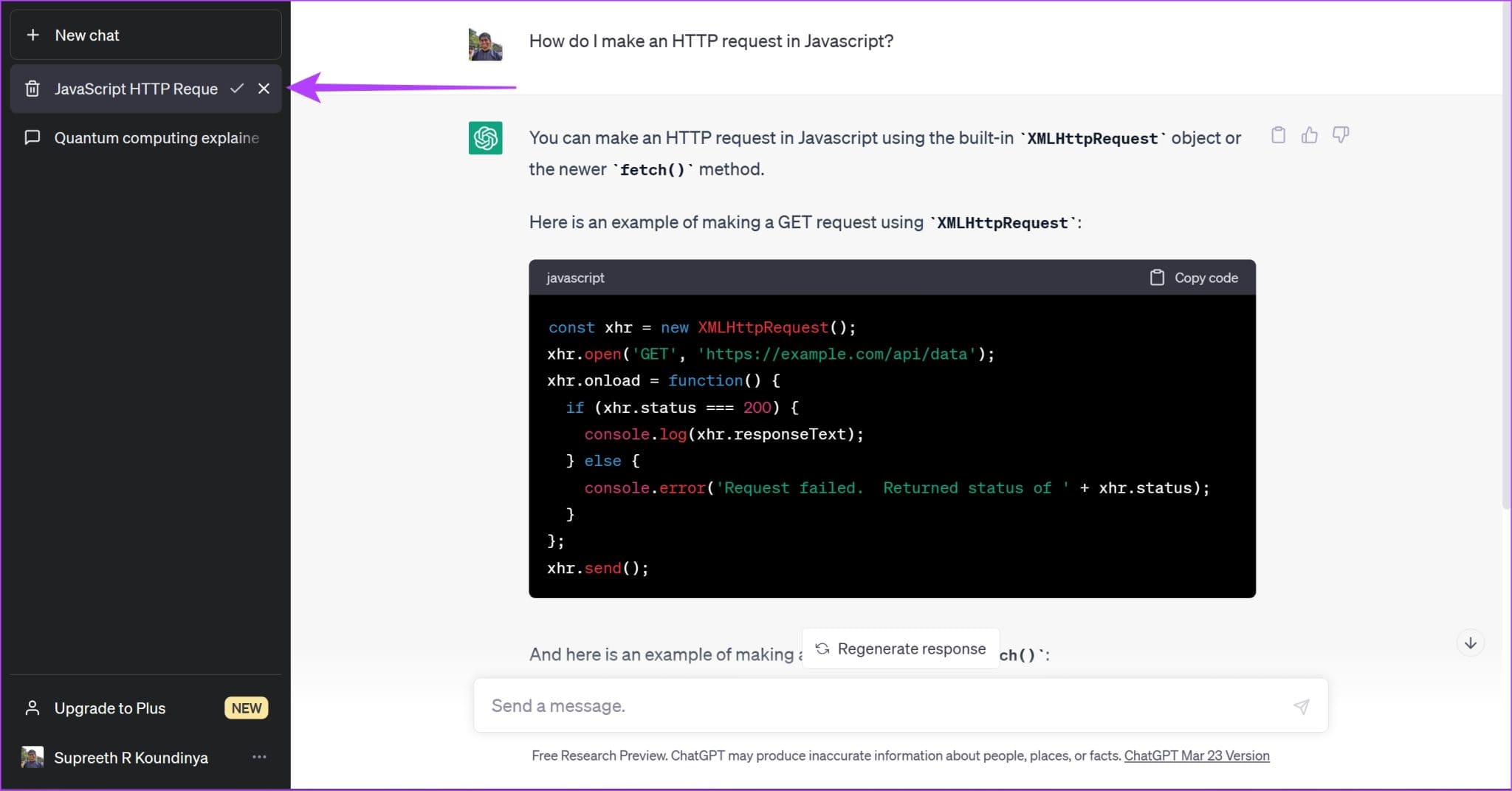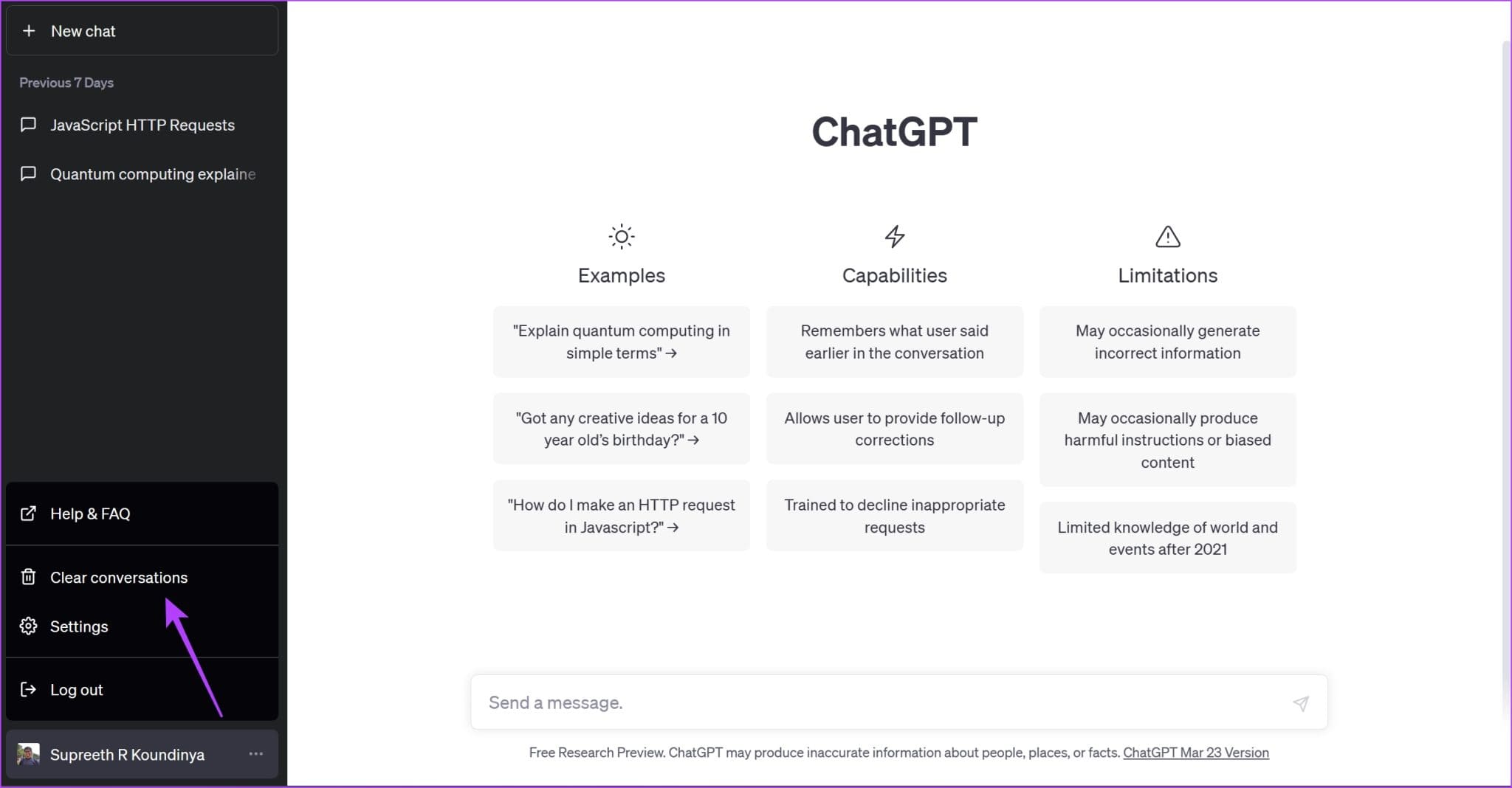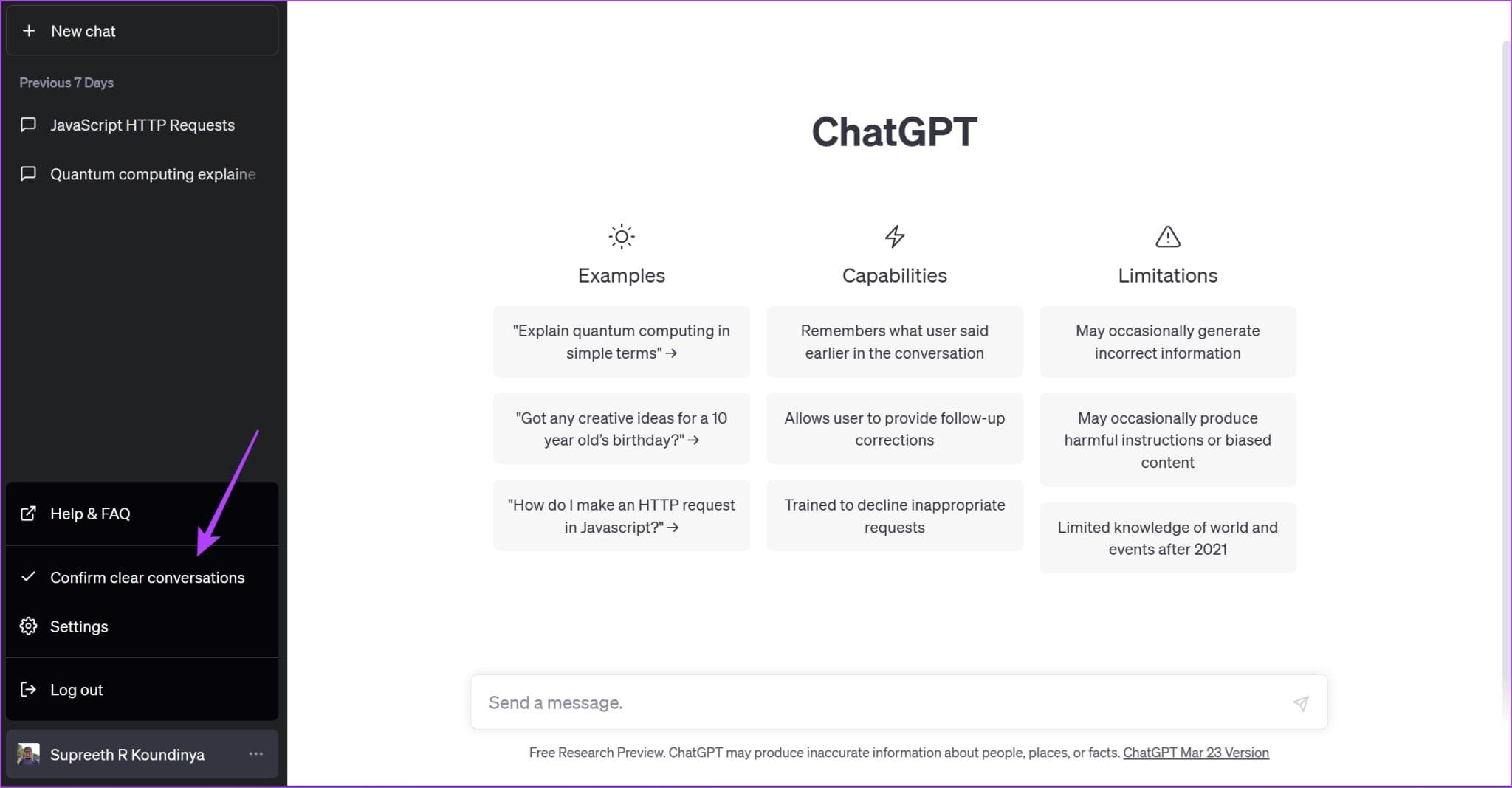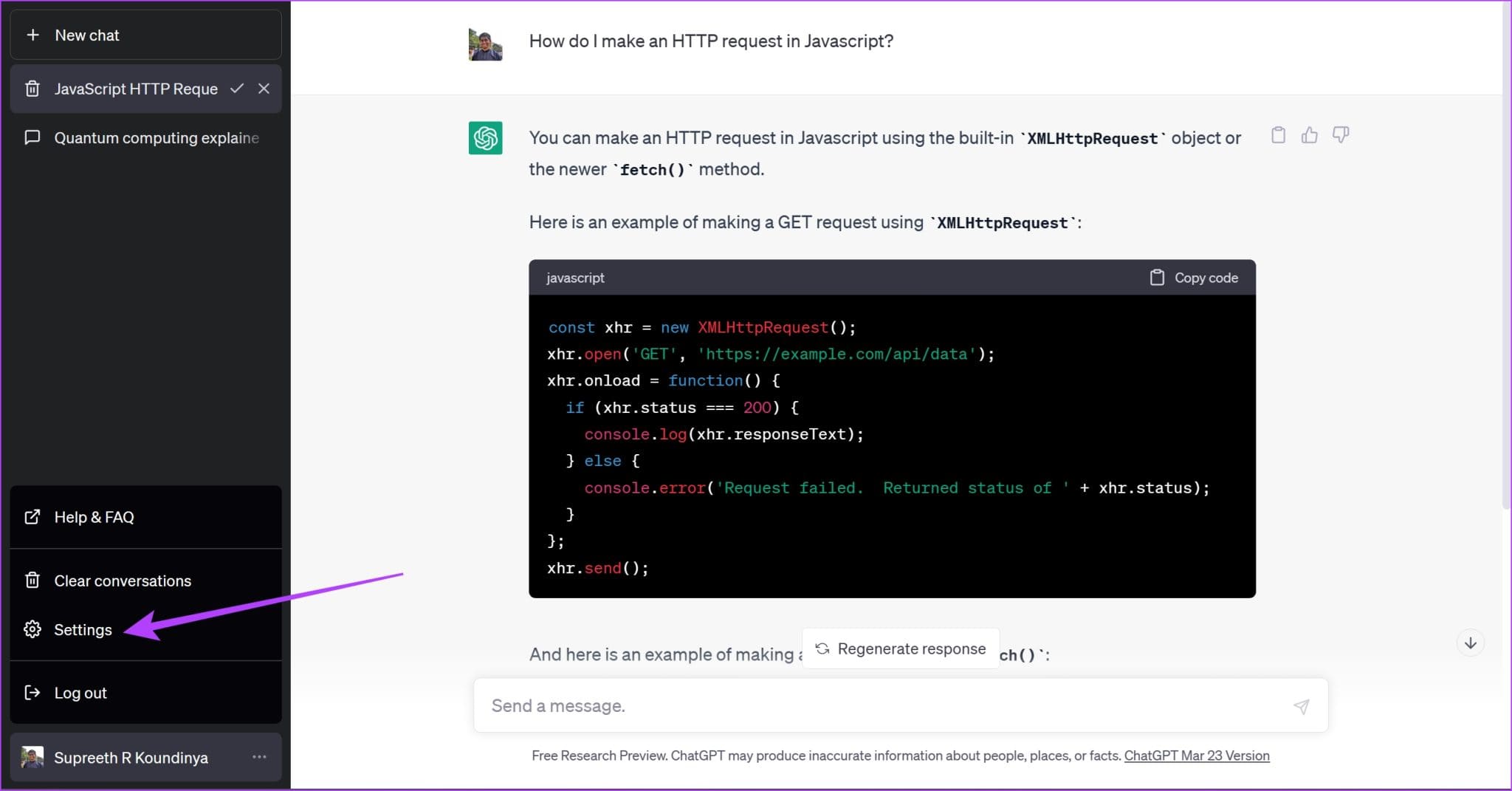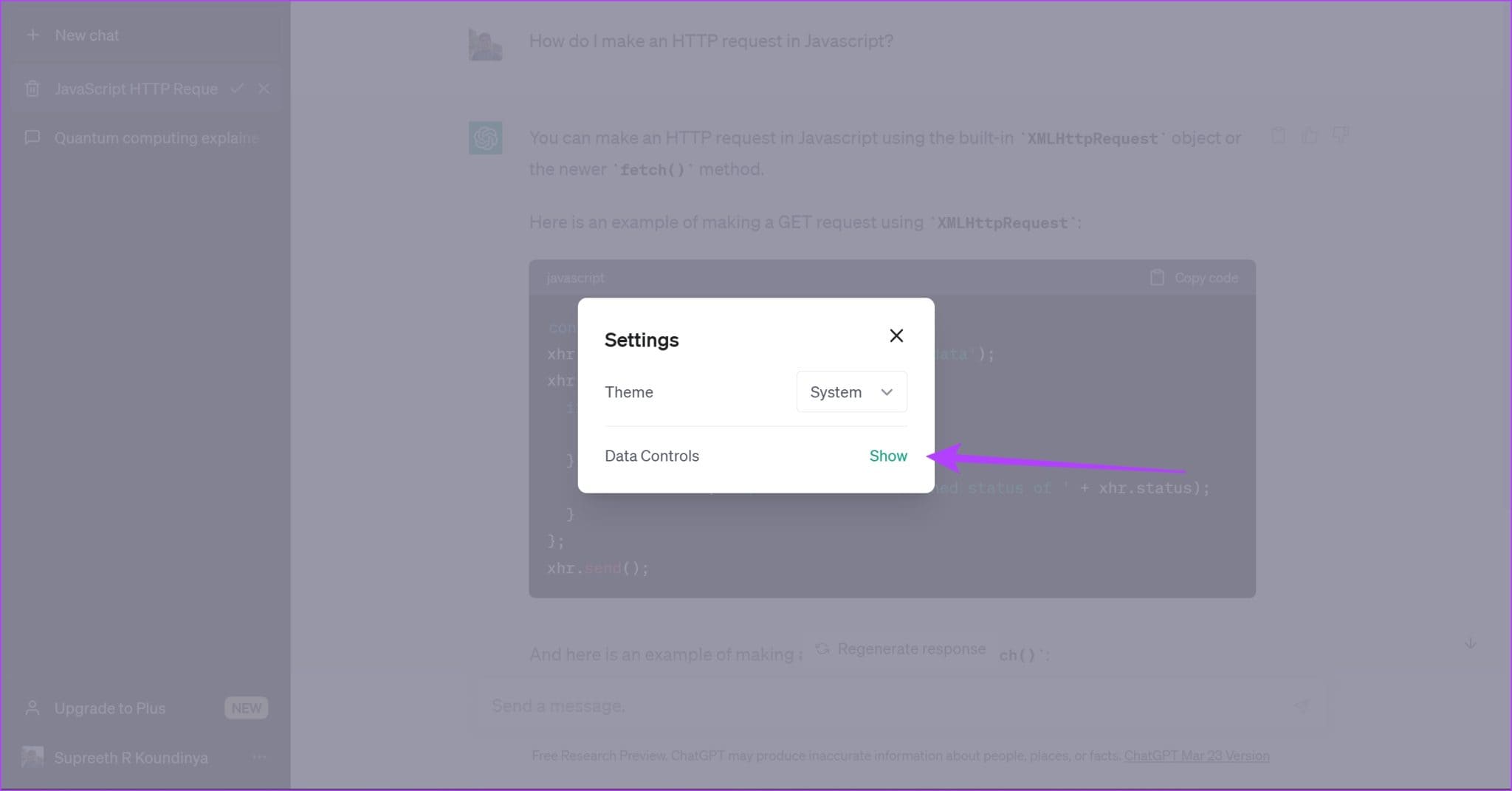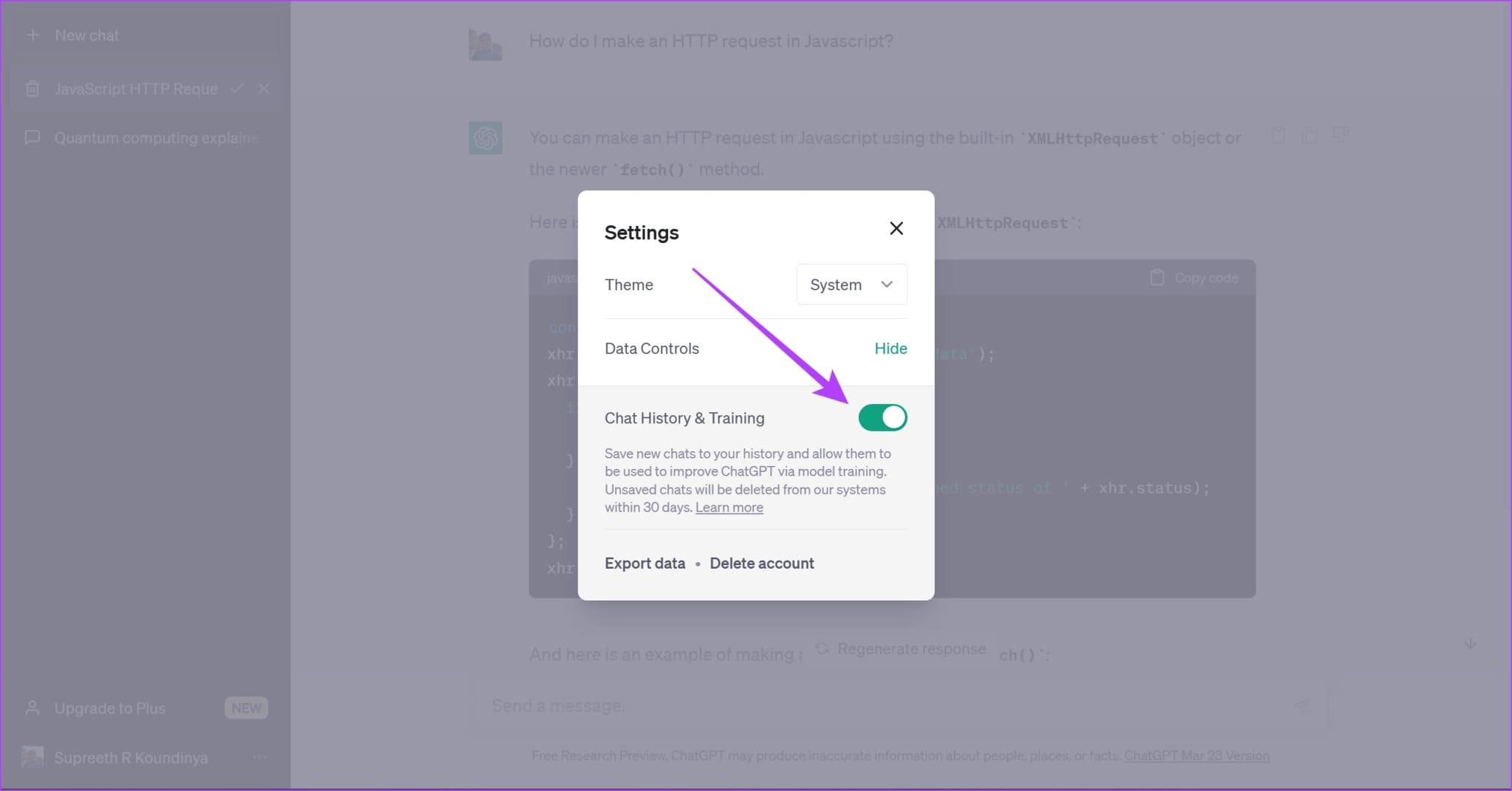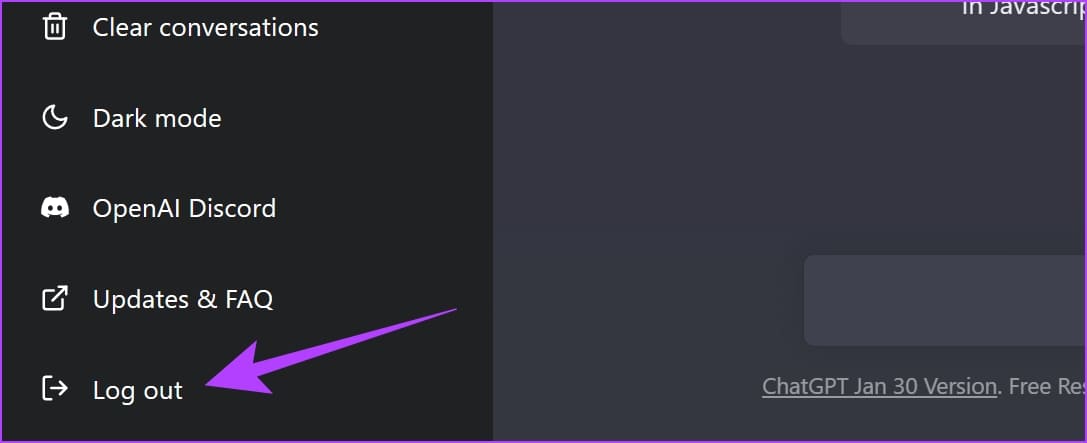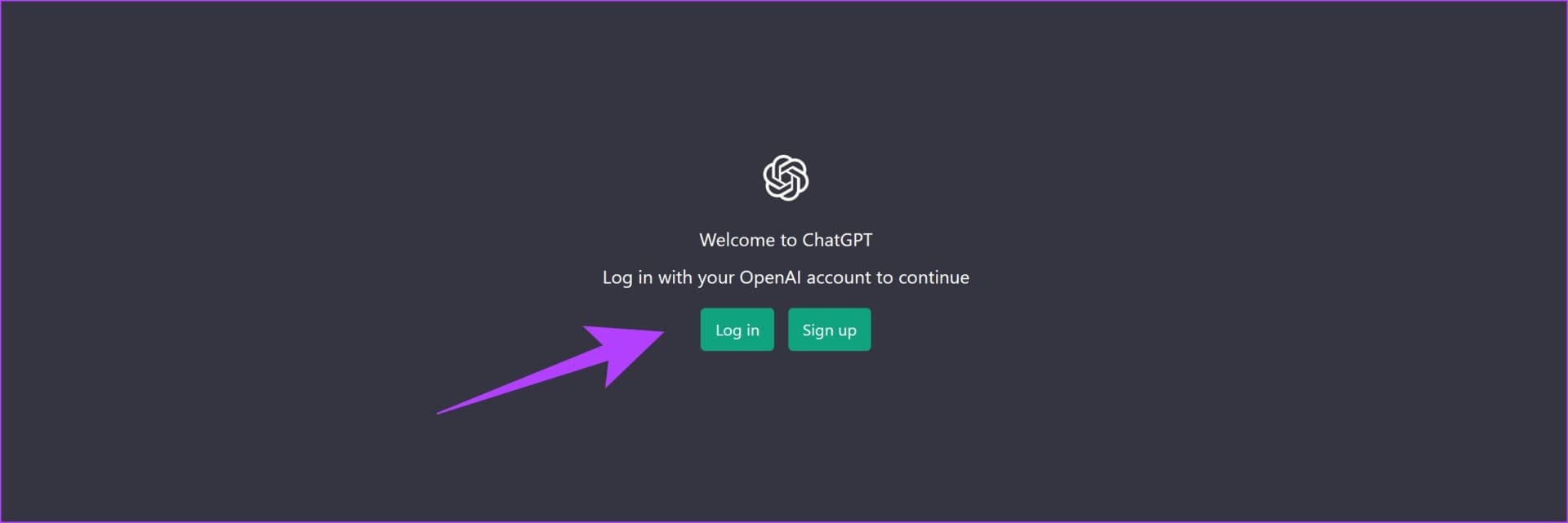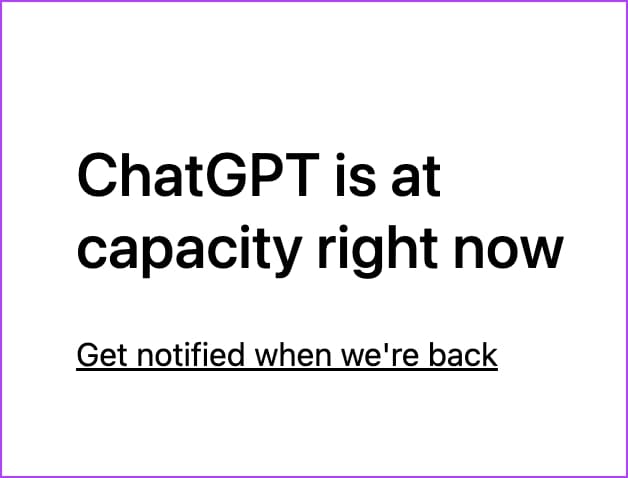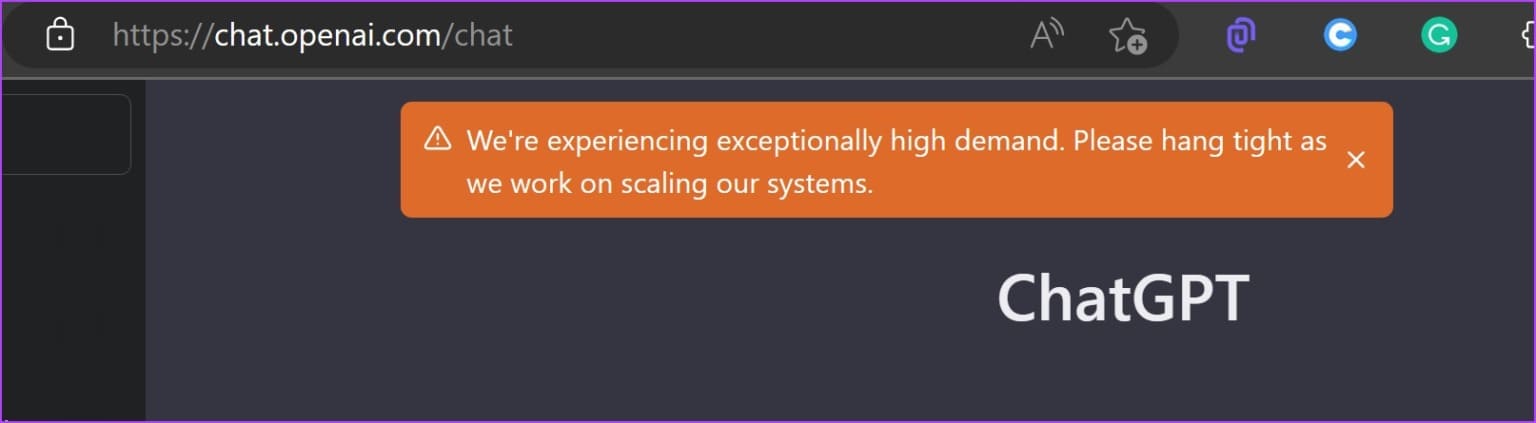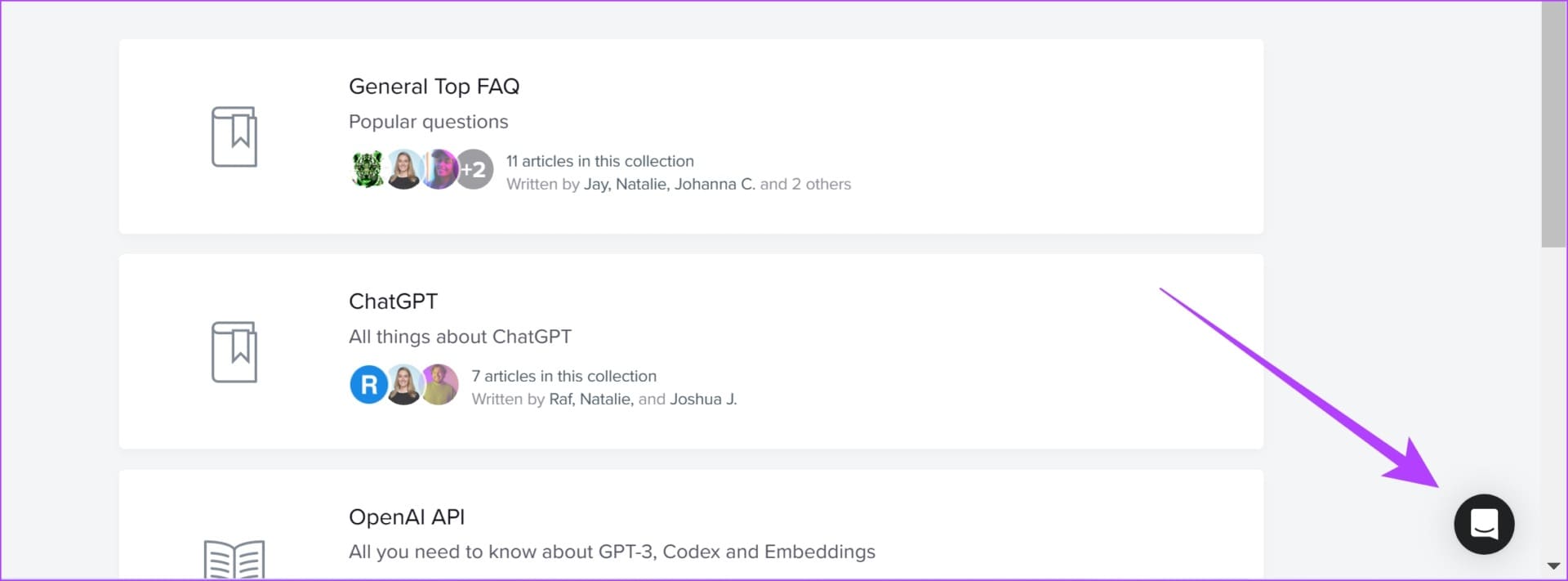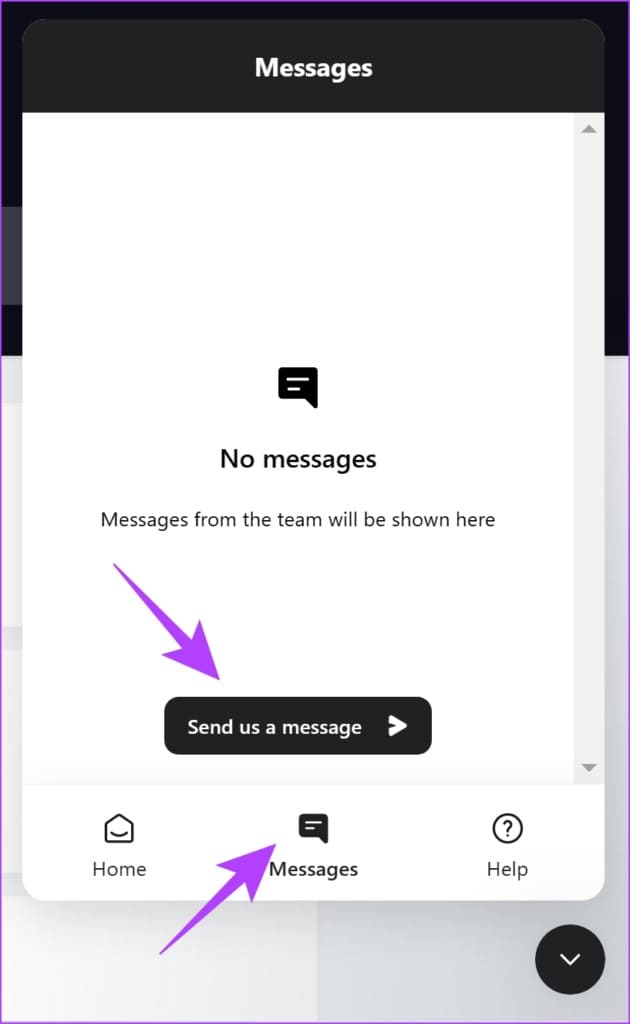如何查看和刪除ChatGPT歷史記錄
OpenAI 革命已經開始,我們看到人們在使用它 ChatGPT و 達爾-E 2。 在他們成為許多人日常使用的一部分的過程中,經常會不時地在網上彈出一些關於更好地使用這些工具的查詢。 許多用戶的此類查詢之一是如何查看和刪除 ChatGPT 歷史記錄。
是的,您使用 ChatGPT 的聊天記錄會被存儲和記錄。 這有助於您跟踪如何使用聊天機器人來獲得查詢的答案。 但是,Open AI 方面也存在數據隱私和數據洩露的擔憂(我們稍後會談到),您可以考慮刪除您的聊天記錄歷史記錄。
此外,我們還將向您展示如何使用 ChatGPT 隱身模式。 開始吧。
如何查看ChatGPT歷史記錄
以下是輕鬆訪問和返回之前使用 ChatGPT 進行的所有對話的方法。
相片1: 打開 ChatGPT 在任何瀏覽器上並使用您的 OpenAI 帳戶登錄。
相片2: 一次 تسجيلالدخول , 你將能夠看到 記錄對話歷史 在側邊欄上。
就是這樣! 您可以在 ChatGPT 上找到您的聊天記錄。 接下來,讓我們看看如何刪除您在ChatGPT 上的聊天記錄。
如何從 ChatGPT 歷史記錄中刪除個人對話
另一個人打沙子。 自過去幾天以來,Open AI 開始出現大量問題,原因是一次意外數據洩露導致許多用戶可以看到其他人與 ChatGPT 的對話。 所以,如果這個消息讓你感到焦慮,你可以清除你的 ChatGPT 歷史記錄。
週一,我們將 ChatGPT 下線,以修復開源庫中的一個錯誤,該錯誤允許某些用戶查看其他用戶聊天記錄中的標題。 我們的調查還發現,1.2% 的 ChatGPT Plus 用戶可能向其他用戶洩露了個人數據。 1/2
- OpenAI(@OpenAI) 2023 年 3 月 24 日
相片1: 打開 ChatGPT 並登錄平台。
相片2: 一次 تسجيلالدخول , 你將能夠看到 ChatGPT 歷史記錄 在側邊欄上。
進入第 3 步: 將鼠標懸停在要刪除的對話上,然後單擊 垃圾圖標。
相片4: 點擊圖標 要刪除的叉號 檔案 ChatGPT .
這是刪除 ChatGPT 聊天記錄的方法。 但是,如果您想一次性刪除整個聊天記錄,可以按照以下方法操作。
刪除 ChatGPT 中的所有歷史記錄
以下是刪除您在 ChatGPT 上的全部聊天記錄的方法。
相片1: 打開 ChatGPT 並登錄平台。
相片2: 輕按 三點圖標 在左下角您的用戶名旁邊。
到第 3 步: 點擊 清晰的對話。
相片4: 點擊 ”確認刪除對話。
這會刪除您所有的 ChatGPT 聊天記錄。 但是,如果您覺得定期這樣做很麻煩,您可以完全禁用 ChatGPT 上的聊天記錄功能。
如何使用 ChatGPT 隱身模式禁用聊天記錄
最近,OpenAI 引入了一個功能,可以讓你在 隱身模式 ,並且不允許它記錄任何對話歷史記錄。 這是啟用它的方法。
相片1: 打開 ChatGPT 並登錄平台。
相片2: 輕按 三點圖標 在左下角您的用戶名旁邊。
進入第 3 步: 點擊 設置。
相片4: 點擊 展示 旁邊 數據控制。
相片5: 關閉開關 “ChatGPT 日誌和培訓”。
無法訪問 ChatGPT 歷史記錄:這裡有 4 種解決問題的方法
許多用戶還抱怨他們無法訪問他們以前使用 ChatGPT 進行的聊天。 這裡有四種方法可以解決這個問題。
1.重新加載聊天GPT
重新加載 ChatGPT 網站會重新啟動並刷新負責該工具運行的所有後端服務。 阻止您訪問歷史記錄的錯誤可能會在此過程中被清除。 因此,我們建議使用 ChatGPT 更新選項卡。
2. 註銷並登錄 ChatGPT
解決此問題的另一種方法是退出 ChatGPT,然後重新登錄。 這會刷新您的會話,並可能消除導致丟失記錄問題的錯誤。
第1步:在頁面上 ChatGPT 主頁,您會在側邊欄菜單中找到註銷選項。 點擊它 註銷。
相片2: 現在,使用您的憑據再次登錄 使用 ChatGPT。
3.檢查ChatGPT是否被禁用
ChatGPT 仍處於公開測試階段,運行能力有限。 因此,如果服務器過載並且無法讓您訪問該工具的所有功能,您可能會看到以下內容。
或者您也可能會遇到此錯誤消息:“我們看到了異常高的需求……”
您可以做的是等到它再次在 ChatGPT 服務器上找到位置,然後再次使用該工具而不會出現錯誤。 不斷刷新頁面,直到它被修復並且您已被授予訪問權限。 除此之外,您還可以嘗試使用不同的瀏覽器,看看錯誤是否消失,然後您可以使用 ChatGPT 訪問聊天記錄。
小貼士:退房 如何修復 ChatGPT 網絡錯誤 擺脫問題。
4.向OpenAI報告問題
OpenAI 一直在尋求用戶的反饋,以便他們了解這些問題並及時修復。 因此,我們建議您向 OpenAI 報告 ChatGPT 歷史記錄丟失問題,以便盡快修復。 下面是如何做同樣的事情。
第1步: 訪問 幫助中心 開放人工智能。
相片2: 點擊 聊天圖標 在右下角。
進入第 3 步: 點擊消息並點擊 “給我們發信息” 您現在可以寫下您的問題並與 OpenAI 開發團隊分享。
好了——這就是您需要了解的有關 ChatGPT 歷史記錄以及如何使用隱身模式查看、刪除和禁用它的全部信息。 但是,如果您有任何其他問題,請查看下面的常見問題解答部分。
CHATGPT 歷史歷史問答
1. 您可以導出您的 ChatGPT 歷史記錄嗎?
不,無法導出您的 ChatGPT 聊天記錄。
2. 您可以將 ChatGPT 回复複製到剪貼板嗎?
是的。 您可以像任何其他文本內容一樣將 ChatGPT 響應複製到剪貼板。
3. OpenAI 是否使用 ChatGPT 對話數據進行訓練?
是的。 OpenAI 使用 ChatGPT 用戶對話數據進行訓練。
毫無目的地使用 ChatGPT
我們希望本文能幫助您更好地使用 ChatGPT。 這些天人工智能產品似乎正在興起,很難跟上所有的發展。 為了解決這個問題,我們寫了一個指南來幫助你 探索最好的人工智能工具 您可以使用的免費贈品。 所以,不要忘記檢查一下。